Instalacyjny pendrive z macOS Sierra
Jak co roku, przy okazji udostępnienia przez Apple nowego systemu operacyjnego dla komputera Mac, który przypomnijmy w tym roku nosi nazwę macOS Sierra, pojawia się temat wykonania instalacyjnego pendrive'a, pozwalającego na jego szybkie zainstalowanie na komputerze.
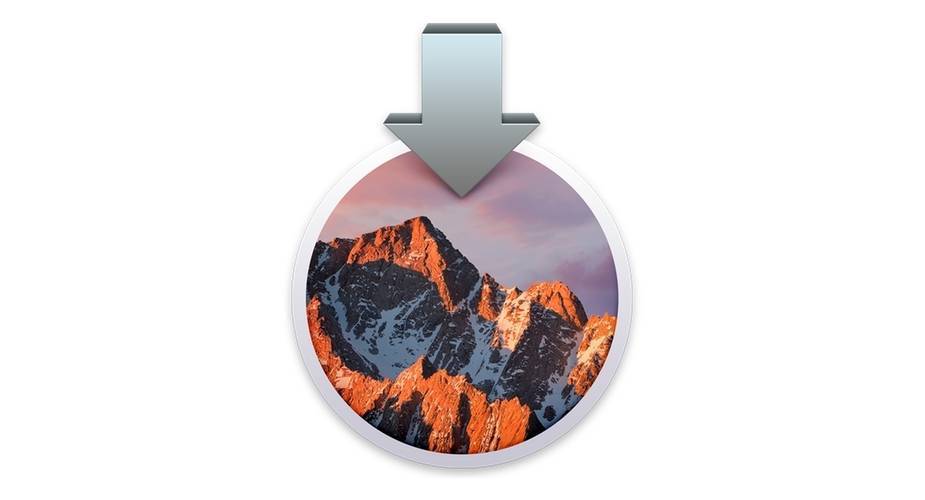
Strona 2 z 2
Tworzymy pendrive instalacyjny z macOS Sierra
Kiedy będziecie mieć już komplet potrzebnych składników, pozostaje stworzyć instalacyjny pendrive z macOS Sierra. Oczywiście najpierw należy sam napęd wpiąć do komputera.
Proces jest banalnie prosty. Wystarczy otworzyć Terminal (folder Programy lub Launchpad) i wkleić do niego poniższą komendę:
sudo /Applications/Install\ macOS\ Sierra.app/Contents/Resources/createinstallmedia --volume /Volumes/SierraInstaller --applicationpath /Applications/Install\ macOS\ Sierra.app --nointeraction
Zwróćcie uwagę na fragment "/Volumes/Untitled". Untitled to nazwa pendrive'a. Jeśli Wasz pendrive nazywa się inaczej, wystarczy zamienić słowo Untitled. Ja mój pdenrive nazwałem wcześniej Sierra, stąd komenda w terminalu na moim Macu wyglądała tak:
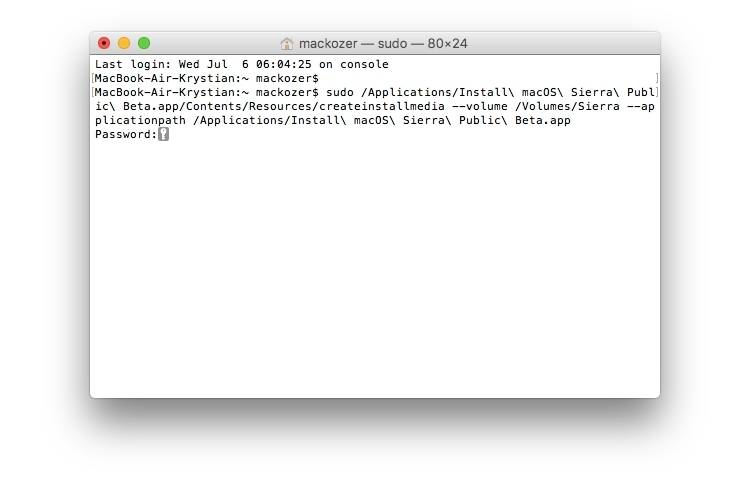
Zawsze jednak możecie sformatować pendrive jako OS X Extended (kronikowany) i nazwać go "Untitled". Wtedy w powyższej komendzie nie będziecie musieli nic zmieniać.
Po jej wklejeniu w oknie terminala i wciśnięciu klawisza Return/Enter pozostaje wprowadzić hasło administratora i następnie zgodzić się na wymazanie zawartości napędu (wciśnięcie klawisza "Y"). W niektórych wypadkach komputer może zapytać czy wykorzystać pendrive do tworzenia backupu Time Machine (u mnie tego typu monit nie wystąpił), oczywiście należy z tego zrezygnować.
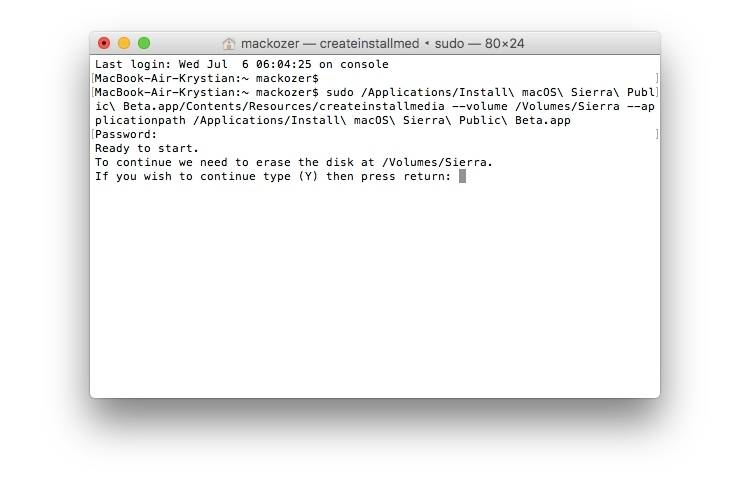
Rozpocznie się proces wymazywania, a następnie zapisywania plików instalacyjnych. Po jego zakończeniu pendrive instalacyjny jest gotowy.
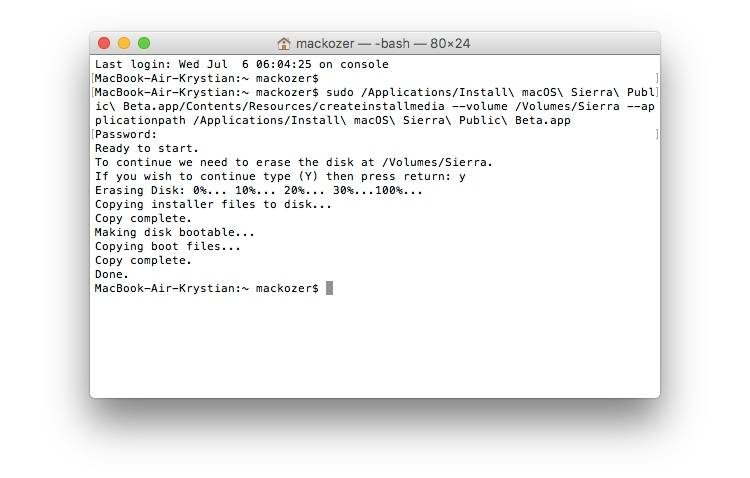
Aby w przyszłości z niego skorzystać, należy przy starcie systemu trzymać wciśnięty klawisz Alt/Option.




Niestety na mojego MBP late 2008 (wersja 2009) już nie mogę pobrać bety.